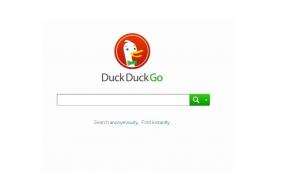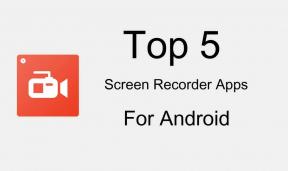Waarom ziet Cyberpunk 2077 er wazig uit en hoe kan dit worden opgelost?
Gemengde Berichten / / August 04, 2021
Advertenties
CD Projekt heeft behoorlijk goed werk geleverd wat betreft het uitbrengen van het Cyberpunk 2077 maar op de een of andere manier hebben veel spelers problemen met de gameplay. Verschillende getroffen spelers hebben gemeld dat ze visuele vervagingseffecten ervaren. Als je ook wilt weten waarom Cyberpunk 2077 er wazig uitziet en hoe te repareren? Daarna kunt u deze gids voor probleemoplossing volgen.
Het lijkt erop dat sinds de lancering van Cyberpunk 2077 spelers in de pc-versie meerdere fouten, bugs, enz. Hoewel ontwikkelaars tot nu toe veel patchfixes hebben uitgebracht, verschijnen er tegenwoordig steeds meer problemen. Als je met je game ook te maken krijgt met visuele wazigheid, volg dan deze handleiding op de juiste manier.
Inhoudsopgave
-
1 Waarom ziet Cyberpunk 2077 er wazig uit en hoe kan dit worden opgelost?
- 1.1 1. Wijzig in-game-instellingen
- 1.2 2. Werk het grafische stuurprogramma bij
- 1.3 3. Schakel Nvidia Image Sharpening in
- 1.4 4. Schakel Optimalisaties op volledig scherm uit
Waarom ziet Cyberpunk 2077 er wazig uit en hoe kan dit worden opgelost?
Hier hebben we alle mogelijke tijdelijke oplossingen gedeeld die u zouden moeten helpen. Probeer elke methode een voor een te volgen totdat het probleem voor u is opgelost. Dus, zonder nog meer tijd te verspillen, laten we erin springen.

Advertenties
1. Wijzig in-game-instellingen
Het is ook mogelijk dat sommige grafische instellingen in de game standaard prestatieproblemen veroorzaken. Dus als uw pc-configuratie niet goed genoeg is, zorg er dan voor dat u de visuele wazigheid vermindert en de beeldkwaliteit van Cyberpunk 2077 verbetert door de onderstaande stappen te volgen:
- Zorg ervoor dat u opent Instellingen uit de game Cyberpunk 2077.
- Ga naar het Grafische afbeeldingen tabblad> Instellen Textuur kwaliteit naar Gemiddeld / Laag.
- Bovendien moet u de volgende opties een voor een uitschakelen:
- Filmkorrel - UIT
- Chromatische aberatie - UIT
- Bewegingsonscherpte - UIT
- Scherptediepte - UIT
- Lens Flare - UIT
- Als u ondertussen een high-end GPU gebruikt, moet u de volgende opties proberen:
- Ray Tracing - AAN
- Ray-Traced Reflections - AAN
- Ray-Traced Shadows - AAN
- Ray-Traced Lighting - Medium
Ten slotte kunt u controleren of u het probleem met Cyberpunk 2077 Blurry heeft opgelost of niet.
2. Werk het grafische stuurprogramma bij
De kans is groot genoeg dat uw grafische stuurprogramma een tijdje verouderd raakt. Als dat het geval is, zorg er dan voor dat u uw grafische stuurprogramma correct bijwerkt. Het zorgt niet alleen voor de stabiliteit van het grafische stuurprogramma, maar lost ook verschillende bugs op. Om dat te doen:
- druk op Windows + X toetsen om de Snelstartmenu.
- Klik op Apparaat beheerder van de lijst.
- Zorg ervoor dat Dubbelklik Aan Beeldschermadapters om de lijst uit te vouwen.
- Dan klik met de rechtermuisknop op de speciale grafische kaart die u gebruikt. [Als u een ingebouwde GPU gebruikt, klikt u er met de rechtermuisknop op]
- Kies vervolgens voor Update stuurprogramma > Selecteer Zoek automatisch naar stuurprogramma's.
- Als er een update beschikbaar is, zal het systeem de update automatisch downloaden en installeren.
- Als u klaar bent, start u uw pc opnieuw op om wijzigingen toe te passen.
Als alternatief kunt u eenvoudig naar de respectieve Nvidia of AMD officiële website en download de nieuwste versie van het grafische stuurprogramma volgens het model van uw grafische kaart.
3. Schakel Nvidia Image Sharpening in
Als u de NVIDIA grafische kaart op uw desktop of laptop gebruikt, kunt u ook proberen de optie voor beeldverscherping in te schakelen om de beeldkwaliteit enigszins te verbeteren. Om dit te doen:
Advertenties
- Klik met de rechtermuisknop op het lege bureaubladscherm> Klik op Nvidia-configuratiescherm.
- Selecteer Beheer 3D-instellingen in het linkerdeelvenster.
- Klik op Algemene instellingen > Selecteer Afbeelding verscherpen uit het vervolgkeuzemenu.
- Draai het AAN > Klik op OK om wijzigingen op te slaan.
Let op: deze Nvidia-functie voor het verscherpen van afbeeldingen werkt op alle videogames op uw computer behalve Cyberpunk 2077.
- Klik op de Programma-instellingen tabblad> Selecteren Cyberpunk 2077 uit de vervolgkeuzelijst.
- Kiezen om Algemene instellingen gebruiken (Aan) > Klik op OK om wijzigingen op te slaan.
Als je de game Cyberpunk 2077 echter niet in de lijst kunt vinden, klik dan op Toevoegen en selecteer je game.
4. Schakel Optimalisaties op volledig scherm uit
Als u niet wilt dat uw Windows-systeem automatisch voorkomt dat de visuele kwaliteit van Cyberpunk 2077 verandert, probeer dan de optimalisaties op volledig scherm uit te schakelen. Om dit te doen:
- Zorg ervoor dat u het spel correct afsluit en het proces afsluit vanuit Taakbeheer.
- druk op Windows + E sleutels om te openen Bestandsverkenner.
- Ga naar de respectieve schijflocatie waar je de Cyberpunk 2077-game hebt geïnstalleerd.
- De standaard geïnstalleerde locatie moet zijn: Program Files (x86)> Steam> steamapps> common> Cyberpunk 2077> bin> x64. [Als je je game op een andere locatie hebt geïnstalleerd, ga dan naar de respectieve map zoals vermeld]
- Zoek nu het Cyberpunk2077.exe bestand en klik met de rechtermuisknop ben ermee bezig.
- Selecteer Eigendommen > Ga naar het Compatibiliteit tabblad.
- Schakel het Schakel optimalisaties op volledig scherm uit selectievakje.
- Klik op Van toepassing zijn en dan OK om wijzigingen op te slaan.
- Ten slotte zou je het wazige probleem van Cyberpunk 2077 moeten kunnen oplossen.
Dat is het, jongens. We gaan ervan uit dat deze gids nuttig voor u was. Voor verdere vragen kunt u hieronder reageren.
Advertenties

![Open Gapps voor ARM- en ARM64-apparaten op Android 10 / 8.1 / 9.0 Pie [2020]](/f/98199cb50e8aaae69e92629b374547e9.jpg?width=288&height=384)